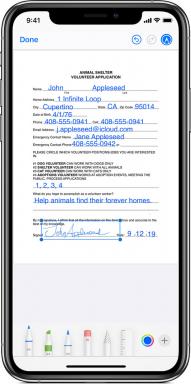Widget Cuaca iOS Menampilkan Lokasi Yang Salah
Miscellanea / / August 04, 2021
Iklan
Dengan iOS 13, pengguna tidak menikmati widget dinamis di iPhone dan iPad terbaru mereka. Fitur hebat dari widget iPhone adalah informasi yang tersedia di layar Anda, yang dapat Anda lihat dan telusuri dengan mudah. Beberapa widget yang paling banyak digunakan orang adalah Foto, baterai, dan widget cuaca iOS. Tetapi iOS 14 masih jauh dari sempurna, dan ada bug kejuruan di sana-sini, seperti bug umum di mana widget cuaca iOS menunjukkan lokasi yang salah untuk beberapa pengguna.
Bug tersebut bukanlah masalah besar karena pengguna dapat memperbaiki bug lokasi dengan memasukkan lokasi asal secara manual. Tetapi lokasi otomatis tidak berfungsi dengan baik, dan karenanya widget cuaca iOS yang menunjukkan kesalahan lokasi yang salah muncul di layar.

Daftar Isi
-
1 Widget Cuaca iOS Menampilkan Lokasi Yang Salah | Bagaimana cara memperbaiki?
- 1.1 1. Aktifkan layanan Lokasi untuk Aplikasi Cuaca
- 1.2 2. Aktifkan Fitur Lokasi Akurat
- 1.3 3. Selalu Perbarui iOS Anda
- 1.4 4. Edit Widget cuaca untuk Memperbaiki Lokasi
- 1.5 5. Menonaktifkan Layanan VPN
- 2 Kesimpulan
Widget Cuaca iOS Menampilkan Lokasi Yang Salah | Bagaimana cara memperbaiki?
Masalah ini akan diperbaiki dalam pembaruan iOS yang akan datang. Namun, hingga saat itu, ada beberapa perbaikan sementara yang dapat Anda gunakan untuk mengatasi masalah tersebut di pihak Anda.
Iklan
1. Aktifkan layanan Lokasi untuk Aplikasi Cuaca
Mungkin Anda belum memberikan izin kepada Aplikasi Cuaca untuk mengakses lokasi perangkat Anda. Karenanya, widget cuaca mungkin menunjukkan lokasi yang salah atau tidak ada lokasi sama sekali.
Untuk memperbaikinya, Anda harus mengaktifkan layanan Lokasi untuk Aplikasi Cuaca. Mungkin juga Anda telah mematikan semua layanan Lokasi di perangkat Anda, jadi Anda harus mengaktifkan opsi layanan Lokasi di pengaturan. Cukup ikuti langkah-langkah yang disebutkan di bawah ini untuk memperbaiki masalah Lokasi Salah pada Widget cuaca iOS Anda.
Langkah 1) Pertama, di perangkat iOS Anda, buka file Pengaturan, lalu di Pengaturan, buka Pribadi pilihan. Di pengaturan Privasi, klik Layanan Lokasi pilihan.
Langkah 2) Sekarang, jika Anda belum mengaktifkan layanan lokasi di perangkat Anda, maka aktifkan Layanan Lokasi opsi di atas. Setelah itu, untuk mengaktifkan akses Lokasi dari aplikasi Cuaca, gulir ke bawah dan ketuk Aplikasi Cuaca.

Iklan
Langkah 3) Terakhir, di pengaturan Lokasi Aplikasi Cuaca, periksa saat Menggunakan Aplikasi atau Widget pilihan. Ini seharusnya memperbaiki kesalahan Lokasi yang salah. Selain itu, Anda dapat mencoba menghidupkan dan mematikan Internet, juga me-reboot perangkat iOS Anda.
2. Aktifkan Fitur Lokasi Akurat
Jika Anda telah mengaktifkan Lokasi Anda ke Aplikasi cuaca, namun itu masih menunjukkan lokasi yang salah. Mungkin karena Anda belum mengaktifkan fitur Lokasi yang tepat. Fitur ini memungkinkan perangkat iOS Anda untuk menemukan area tersebut dengan lebih akurat.
Mengaktifkan fitur PreciseLoation dapat memperbaiki masalah Lokasi yang salah di Aplikasi Cuaca. Untuk melakukannya, pertama-tama buka file Pengaturan, lalu pergi ke Pribadi dan kemudian ke Layanan Lokasi.
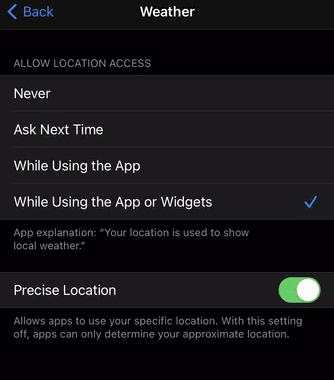
Iklan
Sekarang, di sana gulir ke bawah, temukan dan klik Aplikasi Cuaca, lalu aktifkan Lokasi Yang Tepat opsi dari menu.
3. Selalu Perbarui iOS Anda
Versi iOS sebelumnya mengandung beberapa bug dan kesalahan menit. Itulah mengapa jika Anda belum memperbarui iOS Anda ke versi terbaru, Anda bingung. Selain itu, tidak memperbarui versi iOS Anda dapat memengaruhi aplikasi iOS default, yang juga mencakup aplikasi Cuaca.
Dengan demikian, Anda mendapatkan lokasi yang salah dari Widget Cuaca. Selain itu, memperbarui versi iOS Anda sangat penting untuk menjaga perangkat Anda terlindung dari kerentanan terbaru.

Untuk memperbarui versi iOs Anda di iPhone, cukup buka Pengaturan lalu pergi ke Pembaruan perangkat lunak. Di sana, jika ada versi terbaru yang tersedia, Anda dapat mengunduh firmware dan selalu memperbarui perangkat Anda.
4. Edit Widget cuaca untuk Memperbaiki Lokasi
Sangat mungkin bahwa aplikasi cuaca menunjukkan lokasi yang salah kepada Anda karena lokasi yang salah disetel untuk ditampilkan di Widget Aplikasi Wethear.
Untuk memperbaiki lokasi, Anda dapat dengan mudah memilih lokasi yang benar dari pengaturan Widget Cuaca. Untuk melakukannya, pertama-tama tekan dan tahan Widget Cuaca di layar beranda iPhone Anda, lalu dari menu pop-up, pilih Edit Widget.

Sekarang, ketuk Lokasi dan secara manual pilih lokasi yang benar dari area Anda, dan masalah akan diperbaiki.
5. Menonaktifkan Layanan VPN
Jika Anda sering menggunakan layanan VPN pada iPhone Anda, mungkin aplikasi Cuaca menunjukkan lokasi yang salah karena VPN tersebut.
Seperti yang telah Anda ketahui, VPN mengubah alamat IP Anda, dengan demikian mengubah lokasi perangkat Anda; oleh karena itu masuk akal jika layanan VPN diaktifkan, ini akan menunjukkan lokasi yang salah. Untuk mengatasinya, matikan saja layanan VPN di iPhone Anda.
Langkah 1) Pertama, buka file Pengaturan di perangkat iOS Anda, lalu buka VPN.

Langkah 2) Di bawah Konfigurasi VPN label, beralih dari Status opsi dan lakukan hal yang sama di bawah label VPN Pribadi jika diaktifkan.
Kesimpulan
Tetap aman untuk tetap bahwa widget Cuaca iOS 14 adalah kecerobohan belaka oleh pengembang iOS. Namun yakinlah, Apple akan memberikan pembaruan perangkat lunak baru, yang akan memperbaiki masalah secara otomatis. Sampai saat itu, coba perbaikan ini dan beri tahu kami mana yang berhasil untuk Anda.
Pilihan Editor:
- Cara Mengubah Nada Dering Aplikasi Zoom dan Suara Pemberitahuan
- Daftar Apple One di iPhone dan iPad
- Cara Mendaftar Apple One di iPhone dan iPad
- Apa itu Apple One? Berapa biaya langganannya?
- Cara Masuk dan Keluar dari Mode DFU di iPhone 12, 12 Pro, atau 12 Pro Max
Rahul adalah seorang mahasiswa Ilmu Komputer dengan minat besar di bidang Teknologi dan topik cryptocurrency. Dia menghabiskan sebagian besar waktunya untuk menulis atau mendengarkan musik atau bepergian ke tempat-tempat yang tidak terlihat. Ia percaya bahwa coklat adalah solusi untuk semua masalahnya. Hidup terjadi, dan kopi membantu.